"Kan jag göra en film med google foton?"
Många människor ställer denna fråga nuförtiden. Och för att svara på detta, ja, det kan du. Google Foton används inte bara som en lagring för säkerhetskopiering av dina bilder till molntjänsten, utan det erbjuder också användarna verktyg som hjälper dem med deras uppgifter som animering, collage och filmskapande. Av denna anledning har många blivit så intresserade att de gillar att använda Googles plattform.
Därför är många fortfarande förbryllade över hur de kan förvandla sina bilder till en så vacker film med den här applikationen. Lyckligtvis, genom att läsa den här artikeln, kommer du att kunna veta rätt användning av Google för att göra en video från foton. Så för att minska spänningen, låt oss börja.
Del 1. Hur man skapar en film med hjälp av Google Photos på rätt sätt
Som nämnts tidigare tillåter Google användare att skapa filmer av sina hundratals bilder. Som användare kan du göra detta på två sätt, först med din stationära dator eller Mac, och det andra med din mobiltelefon. Ja, den här filmskaparen är tillgänglig på båda plattformarna, och det kommer delvis att svara på din fråga om hur man gör en film på Google Photos. Och för att ge dig mer information om det, kan den här gratisnivån räkna de uppladdade video- och fotofilerna i sitt 15 GB gratis lagringsutrymme inom Googles tjänster. En annan bra sak med den är att den också identifierar objekt genom att analysera dem i bilderna, såsom människor, platser och saker på grund av dess datorseende.
Dessutom erbjuder Google Photos användarna spännande funktioner som animering och collage. Men många tycker fortfarande att den saknar underbara funktioner, till skillnad från de andra. Hur som helst, utan ytterligare adieu, låt oss gå till vårt mål och se hur det fungerar med att skapa filmer med skrivbordet.
Steg för hur man gör en film i Google Foto på skrivbordet
Steg 1Logga in på ditt konto
Först och främst måste du gå och besöka den officiella webbplatsen för Google Photos. Logga sedan in med ditt Google-konto.
Steg 2Navigera på filmen
Klicka på i huvudgränssnittet Verktyg fliken från menyraden och klicka Film.
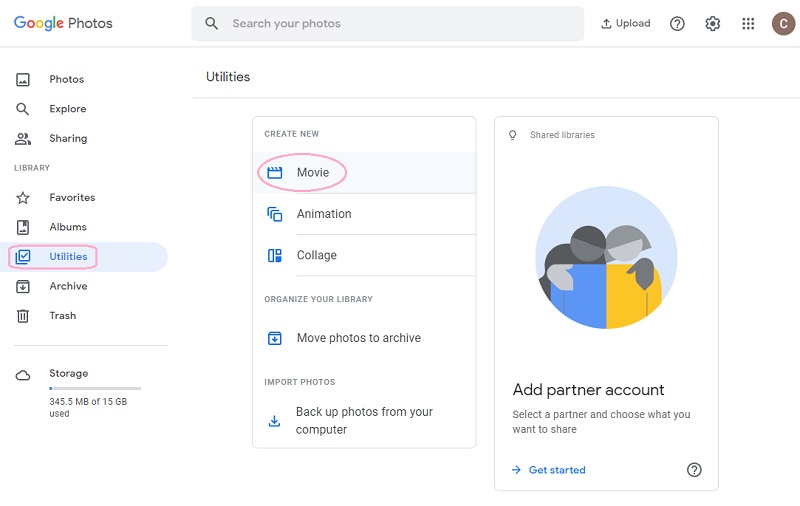
Steg 3Välj ett tema
På nästa sida väljer du bland de teman som den erbjuder. Observera att du bara kan använda teman om du har tillräckligt med ärenden som varje kräver. Därför kommer vi att använda ett icke-tema denna gång, så låt oss klicka Ny film.
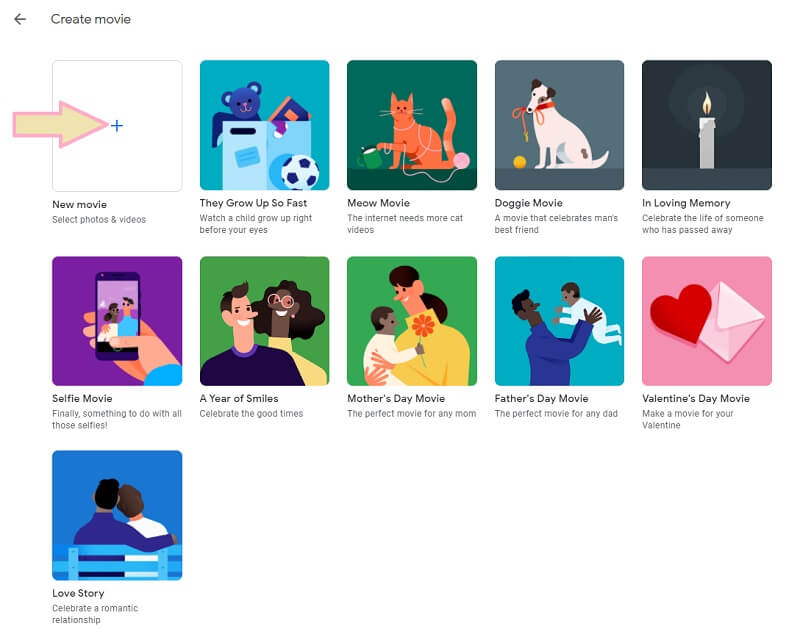
Steg 4Skapa filmen
Växla alla foton för att göra en video från Google Foto. Klicka sedan Skapa, som finns i det övre högra hörnet på sidan. Vänta på att processen är klar och klicka sedan Spara.
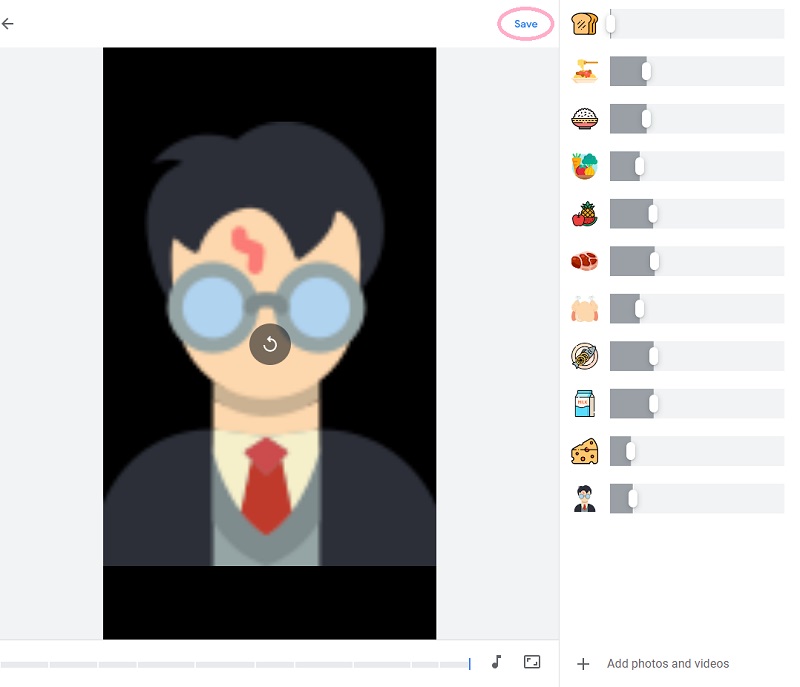
Notera: Stegen på skrivbordet är även tillämpliga på iOS- och Android-enheter.
Del 2. Det mycket bättre sättet att skapa en film med hjälp av AVAide Video Converter
Ärligt talat AVAide Video Converter är det mycket bättre, mer professionella, men ändå mest enkla sättet att skapa dina filmer. Dessutom tillåter det användare att dela sina filmer till flera sociala medier online i realtid, inte som Google Photos. Dessutom kommer den här programvaran att ge dig tusentals alternativ för teman, filter, effekter och videoförstärkarverktyg som kommer att ge mer utstrålning till ditt videoinnehåll. Liksom Google gör även detta en video från foton, och tro det eller ej, det kan göra din film till en personlig film med ditt namn eller bild tryckt på den som vattenstämpel!
Det finns många vackra verktyg och funktioner du kan använda i AVAide Video Converter. Föreställ dig att ha en kraftfull filmskapare, en videokollagetillverkare, en hemmagjord DVD Ripper och en videoomvandlare allt i ett! Denna programvara är verkligen värd din installation, och den gör oss så glada att dela och visa dig de detaljerade stegen för hur du får en perfekt film med denna utmärkta programvara.
- Använd flera verktyg som den här fotofilmstillverkaren erbjuder.
- Det låter dig skapa upp till 4K-filmupplösning.
- Skapa en film och förvandla den till mer än 300 olika format.
- Det låter dig samarbeta med ditt musikspår på din film
- Använd spännande och personliga vattenstämplar på dina filmer
- Ladda upp obegränsat antal foton och videor.
Steg 1Installera programvaran
Starta installationen av programvaran på din dator med både Windows, Mac och Linux när du trycker på nedladdningsknappen ovan.
Steg 2Lägg till foton på MV
Starta verktyget och klicka på MV från listan överst på den här fotofilmstillverkaren. Börja sedan ladda upp dina foton när du klickar på Plus tecken eller Lägg till fliken längst ner i gränssnittet.
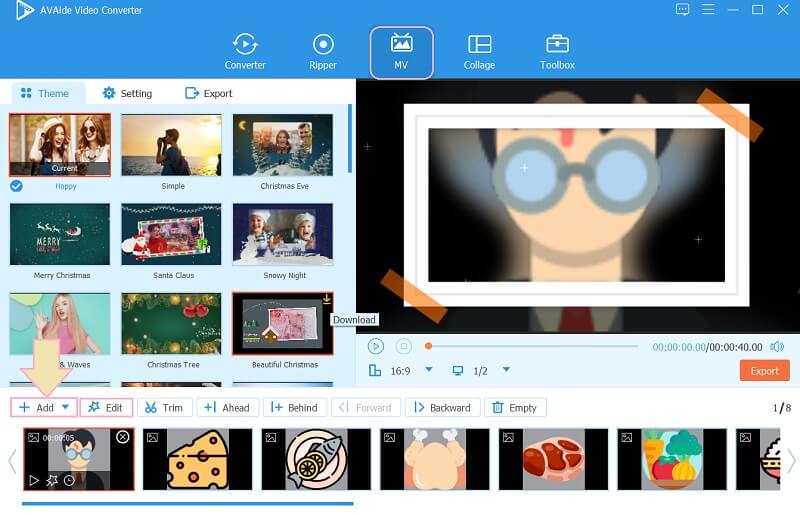
Steg 3Lägg till filter och effekt
Du kommer alltid att ha tid att försköna dina foton genom att lägga till effekter och filter på dem. För att göra det, klicka på Redigera fliken och börja navigera på Effekt & Filter i nästa fönster. När du är klar med justeringen klickar du på Ansök till alla om du vill ha samma filter för alla dina foton. Sedan, slå Ok.
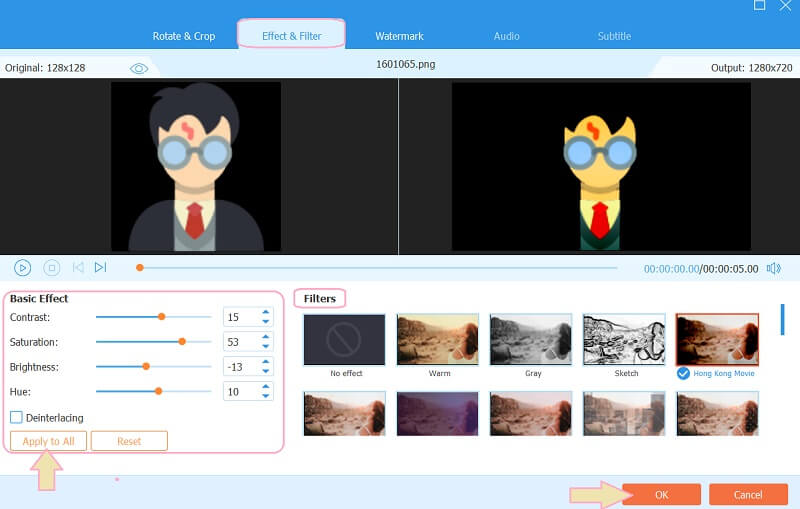
Steg 4Anpassa ljudspåret
När du väljer bland teman får din film till och med musiken. Ändå, till skillnad från Google Photos Movie Maker, det här verktyget låter dig anpassa ett ljudspår, gå bara till Miljö och klicka Plus tecken för att lägga till din musik.

Steg 5Spara filmen
Slutligen kan du nu spara filmen genom att klicka Exportera. Du kan justera och ställa in upplösning, format, kvalitet och till och med mappen där du vill spara filmen i exportdelen. När du har justerat, tryck på Starta export och vänta tills exportprocessen är klar.
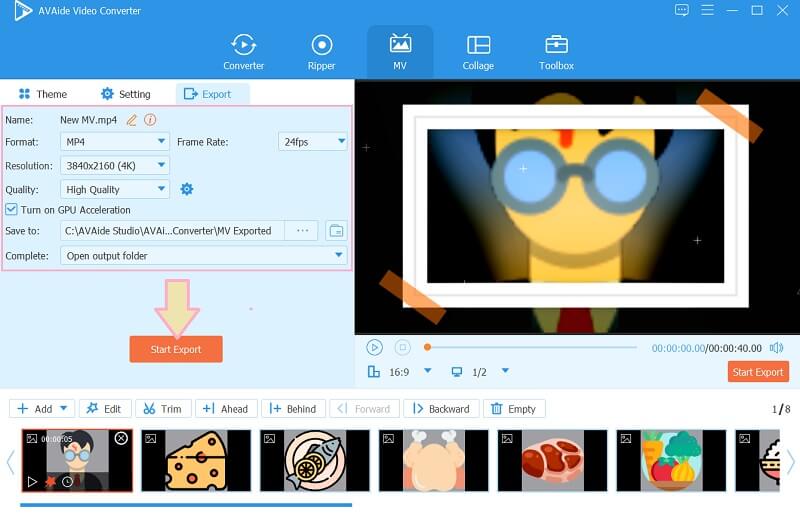
Del 3. Vanliga frågor om Google Foton
Är Google Foto gratis att använda?
Nej. Google Foto är inte gratis att använda. Faktum är att dess 100 GB lagring börjar på $1.99 för sitt pris.
Hur gör man en film på Google Photos med Android?
Starta bara Google Foton och växla mellan den Film inslag från Verktyg.
Kan jag dela min film till mitt sociala mediekonto från Google Foto?
Nej. Google Foto låter dig inte dela din nyskapade film till ditt sociala mediekonto. Vad du skulle göra är att du måste exportera filen först och sedan ladda upp den från din enhet.
Verkligen, Google Foton kan se tilltalande och lätt att använda. Därför begränsar det din kreativitet när det gäller att göra vackra filmer på grund av dess begränsade funktioner. Genom att använda AVAide Video Converter kan du alltså göra en Holywood-liknande video även från Google Photos. Nöj dig därför inte med mindre. Ladda ner AVAide Video Converter nu!
Din kompletta videoverktygslåda som stöder 350+ format för konvertering i förlustfri kvalitet.
Tips för att skapa film
- Bästa YouTube Movie Maker
- Hur man gör din egen film
- Bästa 3D-filmskapare
- Bästa gratis filmskapare
- Bästa alternativet till Windows Movie Maker
- Hur man gör en film på iPhone
- Hur man gör en film i Google Foto
- Hur man gör filmer med bilder
- Hur man gör en film med iMovie
- Recension av HD Movie Maker Pro
- Bästa filmskapare för Android



 Säker nedladdning
Säker nedladdning


